怎么在excel中制作双轴折线图?下面就是在excel中制作双轴折线图的教程,希望可以帮助到有需要的小伙伴哦。
excel做双轴折线图的步骤
1. 第一行数据:X轴数据;后面两行是对应的Y轴数据; 选中之后,生成普通的散点图
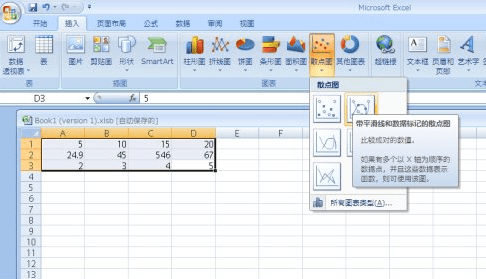
2. 选中系列2,选择“格式选项卡”内的“设置所选内容格式”,在“系列选项”中选择“次坐标轴”,生成次坐标轴
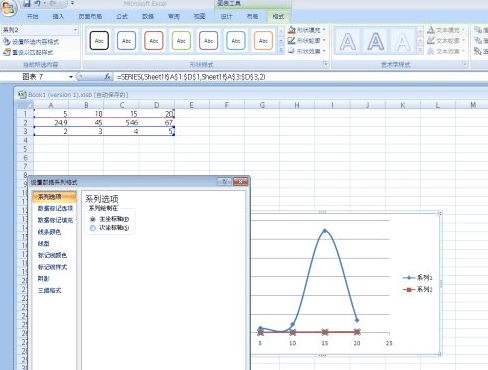
3. 完毕
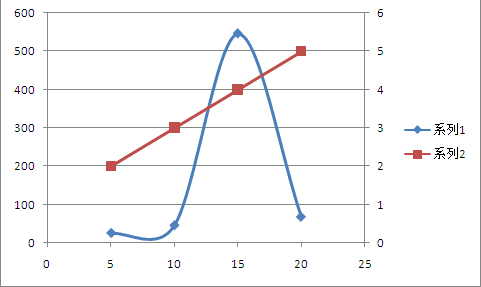
如果需要把“系列1”修改为其他文字,
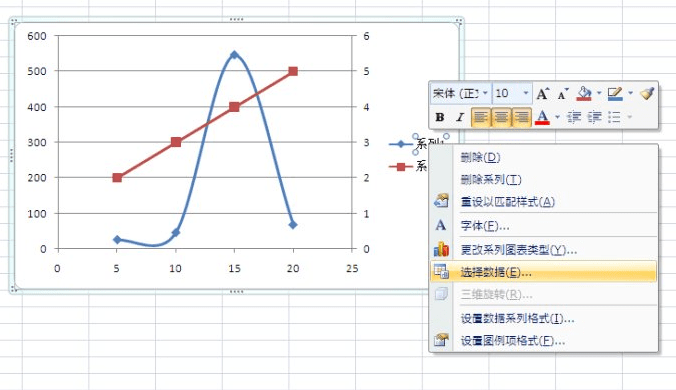
选中“系列1”,编辑
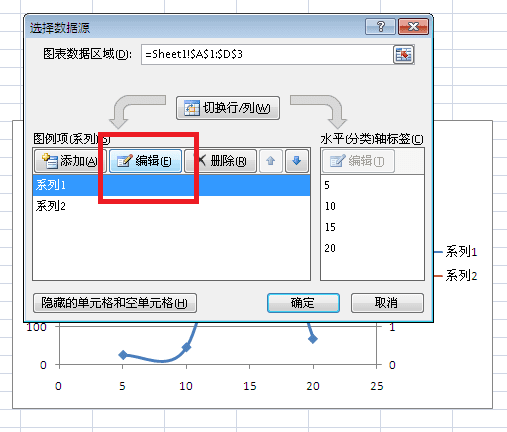
输入名称,确定
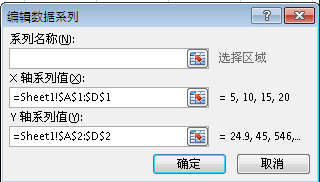
以上就是怎么在excel中制作双轴折线图的全部内容了,大家都学会了吗?
 天极下载
天极下载






































































 腾讯电脑管家
腾讯电脑管家
 火绒安全软件
火绒安全软件
 微信电脑版
微信电脑版
 向日葵远程控制软件
向日葵远程控制软件
 微信最新版
微信最新版
 桌面百度
桌面百度
 CF活动助手
CF活动助手
